動画研究 14回
前回の動画研究から1年以上経過しての更新
今回はHDMI端子のキャプチャについて
今まで使用してきたキャプチャーボード「デジ造」は、コンポジット端子、S端子のキャプチャしかできなかった
WiiU購入するにあたって、HDMI端子対応のキャプチャーボードを買おうと思ったのが始まり
実際に使ってみた感想などを混ぜて紹介していこう
かなり長い記事になりますがご了承下さい
今回はHDMI端子のキャプチャについて
今まで使用してきたキャプチャーボード「デジ造」は、コンポジット端子、S端子のキャプチャしかできなかった
WiiU購入するにあたって、HDMI端子対応のキャプチャーボードを買おうと思ったのが始まり
実際に使ってみた感想などを混ぜて紹介していこう
かなり長い記事になりますがご了承下さい
■キャプチャーボード
HDMI端子のキャプチャーボードは、大きく分けるとPCI Express x1接続のモノとのUSB接続モノに分かれている
(少数ではあるがノートパソコン用にExpressカード接続もある)
使っているPCがデスクトップなのでPCI Express x1接続のモノがいい
ちなみにPCはこのようなスペック
Lenovo H320 76981JJ
OS:Windows 7 Home Premium 64bit
CPU:Core i3-550 3.2GHz
GPU:Intel HD Graphics
HDD:500GB
メモリ:8GB(2G*4)
この環境で重要になってくることは2つ
・省スペースのデスクトップなので、ロープロファイル用ブラケットが付属すること
・64bitOSでメモリ4GB以上の場合、動作が不安定になるキャプチャーボードがあるのでソレは避けること
(「メモリ4GBの壁」と言われているモンダイ)
この条件をクリアしていて尚且つ、安く抑えたい
様々なHDMIキャプチャーボードの中から
そんなワガママな願いを叶えてくれたのはドリキャプから発売されている『DC-HC1』でした
接続…PCI Express x1
入力端子…HDMI×1
解像度(fps)…1080i(30fps)、720p(60fps)、480p(60fps)
対応OS…Windows7(64bit/32bit)、VISTA(64bit/32bit)、XP
入力端子はHDMI1つのみだが、他の入力端子はいらないと考えていた自分にはピッタリ
同梱物はキャプチャーソフトとドライバが収録されているCD、ロープロファイル用ブラケット
そしてキャプチャーボード本体の『DC-HC1』の3点
バルク品の為、パッケージは白箱で説明書は入っていないがちょっとだけ安く買えました
本体の外観や基盤はこんな感じ
画像のブラケットは省スペースPCではムリなので、付属品のロープロファイル用に変える
この作業はプラスドライバーがあればカンタンにできる
いよいよPCに取り付ける作業
PCのケースを開けてPCI Express x1(上画像の短く黒い端子)に接続する
力を抜いてゆっくりと挿入しよう
挿入後はブラケットをPCに付いていたネジで固定
ケースをもとに戻せば取り付け完了
続いてドライバのインストール作業へ
通常は付属CDを使ってドライバをインストールするのですが
『DC-HC1』のドライバは、欠点というほどのことでもないが気になる部分がある
それはキャプチャした映像の左右両端がそれぞれ6ピクセルずつ欠けて黒く表示されるというもの
これを改善するために別のキャプチャーボードのドライバをインストールする
SKNETより発売されているキャプチャーボード『Monster X3 SK-MVX3』のドライバ(Ver1.0.6.5)
http://www.sknet-web.co.jp/download/application.html#mvx3
『Monster X3 SK-MVX3』も同様の問題がありましたが、Ver1.0.6.5に更新されたとき改善しています
この『Monster X3 SK-MVX3』と『DC-HC1』は同じチップを使用しているので
『Monster X3 SK-MVX3』のドライバをインストールすることで『DC-HC1』でも改善することができる荒業
(もちろん動作保証対象外になるので自己責任)
改善とはいっても完全に解決するわけではなく
左右両端がそれぞれ6ピクセルずつ"欠けて"表示されていたものが
右端から2ピクセル"ズレて"表示されるようになるので、右端2ピクセルは黒く
左端2ピクセルの映像は画面外に追い出されたため欠けてしまうのだ
しかし『DC-HC1』のドライバよりも欠落するデータは少なくなるので幾分マシだろう
この説明では少々理解しづらいと思うので、分かりやすく解説しているサイトをご覧ください
デジモノに埋もれる日々 ドリキャプ DC-HC1 にMonsterX3用最新ドライバ - 黒帯が「減った」?!
http://ckworks.jp/blog/archives/2012/06/drecap_dc-hc1_monsterx3_driver.html
ドライバをダウンロードし解凍すると120614_MVX3_Driverフォルダが作成されるので
120614_MVX3_Driverフォルダ内にあるDriverInstall.exeを実行してドライバをインストール
インストール終了後、デバイスマネージャで確認してみると
「SKNET MVX3 BDA DEVICE」として認識されています
ではキャプチャーソフトを使って映せるか試してみよう
●キャプチャーソフト
付属CDに入っているソフトは使わず、いままでお世話になってきたふぬああでテスト
ゲーム画面の左上部分だけが拡大されて表示されたり
オーディオデバイスに「SKNET MVX3 BDA DEVICE」が無かったりと
ふぬああとの相性があまり良くないようなので、いろんなサイトやブログがオススメしている
アマレコTVをインストールして試してみた
VIPで初心者がゲーム実況するには@ Wiki - アマレコTV
http://www18.atwiki.jp/live2ch/pages/229.html#id_091dcbe3
インストール~設定などは上記サイトをよく読んで行なうといいでしょう
一応ウチの設定(720pで60fpsキャプチャ時の設定)を載せておきます
キャプチャした動画にアマレコのロゴを出したくないから
コーデックはふぬああでも使用していた「Huffyuv(マルチスレッド版)」
ゲーム機側の画質をキャプチャーソフトで指定した画質に設定
取り敢えず表示されたのはいいが処々にインタレースではない横線が発生
音もプチプチとノイズまみれの状態になった
キャプチャーボード購入の下調べでそういう問題が起こるのは知っていた
慌てること無く下記サイトの指示通りにBIOSから省電力機能をOFFにしようとする
VIPで初心者がゲーム実況するには@ Wiki - アマレコTV/亀裂のような横線が入る
http://www18.atwiki.jp/live2ch/pages/334.html#id_34dccfe6
ところがウチのPCは項目自体が表示されないヤツで慌てた
仕方がないから省電力機能OFFは諦めて別の策へ
CPUに負荷を掛けてやることで解決できるという情報を見つけて
CPU負荷テストソフト「Prime95」をダウンロードして使ってみる
Prime95の設定・使い方(何時間もテストしなくて済む方法)
http://freesoft.tvbok.com/freesoft/pc_system/prime95-setting.html
解説サイトの「CPUのみに負荷をかけたい場合」を参考にして実行
するとキレイに画面が表示され、音声のプチプチノイズもなくなりました
デバイスマネージャーのCPU使用率が100%になっていてもキャプチャは無事できた
720p(59.97fps)でコマ落ちナシ、動画の容量は10分で約20GB
1080i(29.97fps)の方では、アマレコでインタレース解除を行いながらキャプチャするとコマ落ちが発生
インタレース解除をしない設定にしてやることでコマ落ちしなくなった
こちらの容量も10分で約20GBと720pと殆ど変わらない結果になりました
WiiU用ソフト『New スーパーマリオブラザーズ U』の動画を720p、1080iでキャプチャしてみたので
youtubeの画質を上げてフルスクリーンでご覧ください
720p
1080i(aviutlでインタレース解除)
『New スーパーマリオブラザーズ U』自体が720pのゲームなのであまり画質に違いを感じられないが
今後1080iに対応したゲームで真価を発揮できると思います
気づいた人がいるかもしれないが1080iでキャプチャする場合
自分の環境では右端2ピクセルに青いスジが表示され、左端2ピクセル画面外へ押し出される

『Monster X3 SK-MVX3』ドライバの仕様と合わせると
合計左端4ピクセルが欠落してしまう状態になってしまう
自分は青いスジが気になるから720pでキャプチャすることにしよう
●感想
低価格のワリにキレイに録画ができる優秀なキャプチャーボード
端が欠けたり、1080iの青いスジなど細かい不満点はあるが買って良かったと思っています
WiiU以外にPS3、XBOX360のキャプチャでも使用でき
今後発売される据置機がHDMI出力を外さない限り
これからも長く使えるだろうからオススメしたい

■『ドリキャプ HDMIキャプチャーカード PCI Express (x1)接続 DC-HC1』【Amazon】
■HDMIスプリッター(HDMI分配器)
キャプチャーソフトに表示される映像は少なからずラグが発生する
『DC-HC1』経由では表示が数フレーム遅れてしまっている
アドベンチャーゲームやRPGでは問題ないが、FPSや格ゲーなどをよく遊ぶ人には重要な問題になってきます
キャプチャしながらゲームを遅延なくプレイしたい場合はゲーム機の映像を
キャプチャーソフトとテレビ等に同時出力するためのHDMIスプリッター(HDMI分配器)が必要になる
購入したのはサンワダイレクトから発売されている1入力2出力のHDMIスプリッター『400-VGA003』
同梱物は『400-VGA003』本体、ACアダプタ、説明書の3点
それと分配に必要なHDMIケーブルを2本テキトーに購入
前面は電源、出力1、出力2のLEDが搭載されている
使用中は赤く点灯し、どの機器に出力しているか見て分かるようになっています
背面にはゲーム機と繋ぐ入力ポートが1つ、キャプチャーボードとテレビ等に繋ぐ出力ポートが2つ
ACアダプタを接続する電源ジャック、電源のON/OFFスイッチがあります
ケースの材質はスチールでできていて、大きさは3DSより少し横に長いくらい
実際に繋いでみた様子
出力1にDC-HC1、出力2にプレイ用モニタへ
買っておいた2本のHDMIケーブルで接続した
アマレコ(左)とプレイ用モニタ(右)の同時出力ができた
これで遅延を気にせずキャプチャをすることができるようになった
画面の色に違いが出ているが、モニタの設定によるものです
分配して劣化するということはないのでご安心を
●感想
機能的に言えば十分で値段も手頃、見た目もシンプルで○
欠点はゲーム機、分配器、アマレコ、プレイ用モニタの順で起動しないと
アマレコ側に何も表示されないことくらいだろう
例えば、先にプレイ用のモニタに映っている状態でアマレコを起動しても映らない
そんな場合はゲーム機、分配器、アマレコ、プレイ用モニタを切ってから
先に述べた順番で起動すると2画面出力ができます
一度認識してしまえばキャプチャもゲームプレイも問題ありません
こういった部分が少し煩わしいかもしれませんが、中々良いモノだと思います

■『サンワダイレクト HDMI分配器 HDMIスプリッター 1入力 2出力 3D フルハイビジョン 対応 400-VGA003』【Amazon】
■まとめ
●HDMI端子でキャプチャするために買ったもの
・キャプチャーボード『DC-HC1』 6379円
・HDMIスプリッター『400-VGA003』 4480円
・1.5mHDMIケーブル『HDM15-892SV』 620円
・3.0mHDMIケーブル『HDM30-888SV』 880円
合計12359円也
●インストールしたソフト、ドライバ
・Monster X3 SK-MVX3 Ver1.0.6.5のドライバ
・キャプチャーソフト アマレコTV
・AMVビデオコーデック(アマレコTVを起動するために必要)
・負荷テストソフト Prime95
●キャプチャ環境
・キャプチャーボード
デジ造(S端子) → DC-HC1(HDMI端子)
・キャプチャーソフト
ふぬああ → アマレコTV
・コーデック
Huffyuv(マルチスレッド版)のまま変更なし
・スプリッター
ASL-302S → 400-VGA003
今後はこのような環境でやって行こうと思います
デジ造、ふぬああ、ASL-302S…長い間お世話になりました
HDMI端子のキャプチャーボードは、大きく分けるとPCI Express x1接続のモノとのUSB接続モノに分かれている
(少数ではあるがノートパソコン用にExpressカード接続もある)
使っているPCがデスクトップなのでPCI Express x1接続のモノがいい
ちなみにPCはこのようなスペック
Lenovo H320 76981JJ
OS:Windows 7 Home Premium 64bit
CPU:Core i3-550 3.2GHz
GPU:Intel HD Graphics
HDD:500GB
メモリ:8GB(2G*4)
この環境で重要になってくることは2つ
・省スペースのデスクトップなので、ロープロファイル用ブラケットが付属すること
・64bitOSでメモリ4GB以上の場合、動作が不安定になるキャプチャーボードがあるのでソレは避けること
(「メモリ4GBの壁」と言われているモンダイ)
この条件をクリアしていて尚且つ、安く抑えたい
様々なHDMIキャプチャーボードの中から
そんなワガママな願いを叶えてくれたのはドリキャプから発売されている『DC-HC1』でした
 |
接続…PCI Express x1
入力端子…HDMI×1
解像度(fps)…1080i(30fps)、720p(60fps)、480p(60fps)
対応OS…Windows7(64bit/32bit)、VISTA(64bit/32bit)、XP
入力端子はHDMI1つのみだが、他の入力端子はいらないと考えていた自分にはピッタリ
同梱物はキャプチャーソフトとドライバが収録されているCD、ロープロファイル用ブラケット
そしてキャプチャーボード本体の『DC-HC1』の3点
バルク品の為、パッケージは白箱で説明書は入っていないがちょっとだけ安く買えました
  |
本体の外観や基盤はこんな感じ
画像のブラケットは省スペースPCではムリなので、付属品のロープロファイル用に変える
この作業はプラスドライバーがあればカンタンにできる
 |
いよいよPCに取り付ける作業
PCのケースを開けてPCI Express x1(上画像の短く黒い端子)に接続する
力を抜いてゆっくりと挿入しよう
  |
挿入後はブラケットをPCに付いていたネジで固定
ケースをもとに戻せば取り付け完了
続いてドライバのインストール作業へ
通常は付属CDを使ってドライバをインストールするのですが
『DC-HC1』のドライバは、欠点というほどのことでもないが気になる部分がある
それはキャプチャした映像の左右両端がそれぞれ6ピクセルずつ欠けて黒く表示されるというもの
これを改善するために別のキャプチャーボードのドライバをインストールする
SKNETより発売されているキャプチャーボード『Monster X3 SK-MVX3』のドライバ(Ver1.0.6.5)
http://www.sknet-web.co.jp/download/application.html#mvx3
『Monster X3 SK-MVX3』も同様の問題がありましたが、Ver1.0.6.5に更新されたとき改善しています
この『Monster X3 SK-MVX3』と『DC-HC1』は同じチップを使用しているので
『Monster X3 SK-MVX3』のドライバをインストールすることで『DC-HC1』でも改善することができる荒業
(もちろん動作保証対象外になるので自己責任)
改善とはいっても完全に解決するわけではなく
左右両端がそれぞれ6ピクセルずつ"欠けて"表示されていたものが
右端から2ピクセル"ズレて"表示されるようになるので、右端2ピクセルは黒く
左端2ピクセルの映像は画面外に追い出されたため欠けてしまうのだ
しかし『DC-HC1』のドライバよりも欠落するデータは少なくなるので幾分マシだろう
この説明では少々理解しづらいと思うので、分かりやすく解説しているサイトをご覧ください
デジモノに埋もれる日々 ドリキャプ DC-HC1 にMonsterX3用最新ドライバ - 黒帯が「減った」?!
http://ckworks.jp/blog/archives/2012/06/drecap_dc-hc1_monsterx3_driver.html
ドライバをダウンロードし解凍すると120614_MVX3_Driverフォルダが作成されるので
120614_MVX3_Driverフォルダ内にあるDriverInstall.exeを実行してドライバをインストール
 |
インストール終了後、デバイスマネージャで確認してみると
「SKNET MVX3 BDA DEVICE」として認識されています
ではキャプチャーソフトを使って映せるか試してみよう
●キャプチャーソフト
付属CDに入っているソフトは使わず、いままでお世話になってきたふぬああでテスト
ゲーム画面の左上部分だけが拡大されて表示されたり
オーディオデバイスに「SKNET MVX3 BDA DEVICE」が無かったりと
ふぬああとの相性があまり良くないようなので、いろんなサイトやブログがオススメしている
アマレコTVをインストールして試してみた
VIPで初心者がゲーム実況するには@ Wiki - アマレコTV
http://www18.atwiki.jp/live2ch/pages/229.html#id_091dcbe3
インストール~設定などは上記サイトをよく読んで行なうといいでしょう
一応ウチの設定(720pで60fpsキャプチャ時の設定)を載せておきます
    |
キャプチャした動画にアマレコのロゴを出したくないから
コーデックはふぬああでも使用していた「Huffyuv(マルチスレッド版)」
ゲーム機側の画質をキャプチャーソフトで指定した画質に設定
取り敢えず表示されたのはいいが処々にインタレースではない横線が発生
音もプチプチとノイズまみれの状態になった
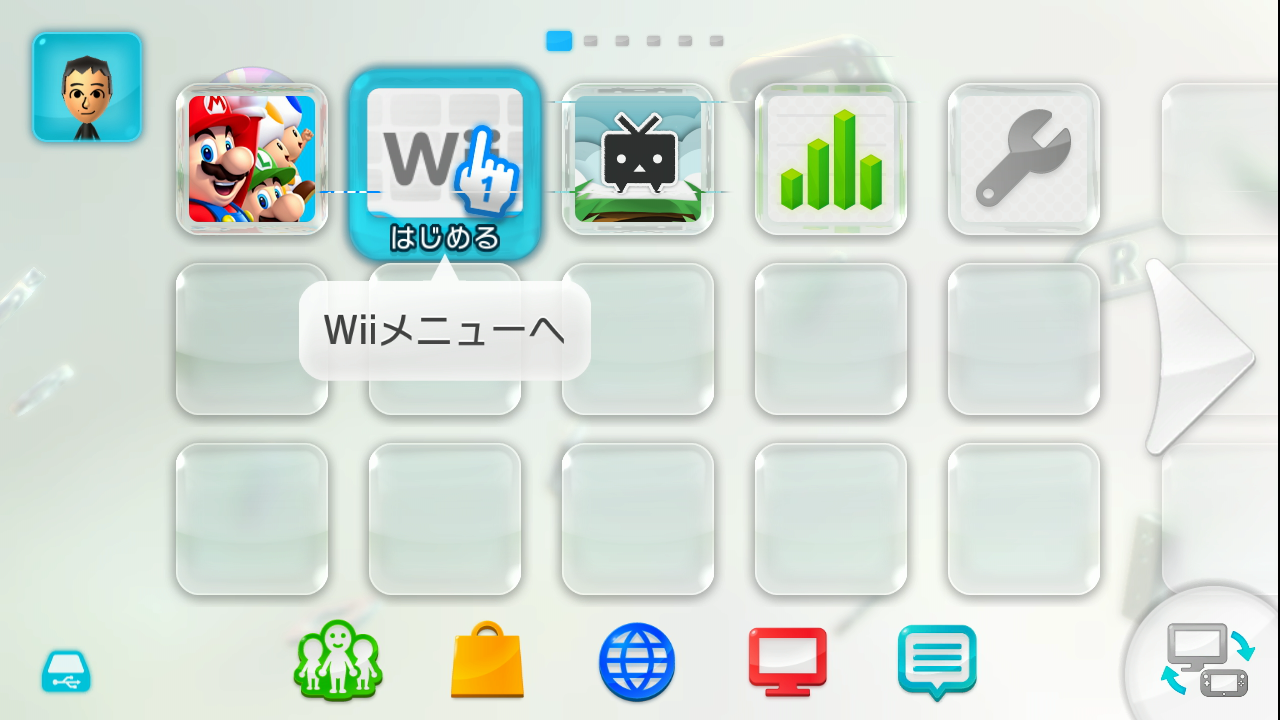 |
キャプチャーボード購入の下調べでそういう問題が起こるのは知っていた
慌てること無く下記サイトの指示通りにBIOSから省電力機能をOFFにしようとする
VIPで初心者がゲーム実況するには@ Wiki - アマレコTV/亀裂のような横線が入る
http://www18.atwiki.jp/live2ch/pages/334.html#id_34dccfe6
ところがウチのPCは項目自体が表示されないヤツで慌てた
仕方がないから省電力機能OFFは諦めて別の策へ
CPUに負荷を掛けてやることで解決できるという情報を見つけて
CPU負荷テストソフト「Prime95」をダウンロードして使ってみる
Prime95の設定・使い方(何時間もテストしなくて済む方法)
http://freesoft.tvbok.com/freesoft/pc_system/prime95-setting.html
解説サイトの「CPUのみに負荷をかけたい場合」を参考にして実行
するとキレイに画面が表示され、音声のプチプチノイズもなくなりました
デバイスマネージャーのCPU使用率が100%になっていてもキャプチャは無事できた
720p(59.97fps)でコマ落ちナシ、動画の容量は10分で約20GB
1080i(29.97fps)の方では、アマレコでインタレース解除を行いながらキャプチャするとコマ落ちが発生
インタレース解除をしない設定にしてやることでコマ落ちしなくなった
こちらの容量も10分で約20GBと720pと殆ど変わらない結果になりました
WiiU用ソフト『New スーパーマリオブラザーズ U』の動画を720p、1080iでキャプチャしてみたので
youtubeの画質を上げてフルスクリーンでご覧ください
720p
1080i(aviutlでインタレース解除)
『New スーパーマリオブラザーズ U』自体が720pのゲームなのであまり画質に違いを感じられないが
今後1080iに対応したゲームで真価を発揮できると思います
気づいた人がいるかもしれないが1080iでキャプチャする場合
自分の環境では右端2ピクセルに青いスジが表示され、左端2ピクセル画面外へ押し出される

『Monster X3 SK-MVX3』ドライバの仕様と合わせると
合計左端4ピクセルが欠落してしまう状態になってしまう
自分は青いスジが気になるから720pでキャプチャすることにしよう
●感想
低価格のワリにキレイに録画ができる優秀なキャプチャーボード
端が欠けたり、1080iの青いスジなど細かい不満点はあるが買って良かったと思っています
WiiU以外にPS3、XBOX360のキャプチャでも使用でき
今後発売される据置機がHDMI出力を外さない限り
これからも長く使えるだろうからオススメしたい

■『ドリキャプ HDMIキャプチャーカード PCI Express (x1)接続 DC-HC1』【Amazon】
■HDMIスプリッター(HDMI分配器)
キャプチャーソフトに表示される映像は少なからずラグが発生する
『DC-HC1』経由では表示が数フレーム遅れてしまっている
アドベンチャーゲームやRPGでは問題ないが、FPSや格ゲーなどをよく遊ぶ人には重要な問題になってきます
キャプチャしながらゲームを遅延なくプレイしたい場合はゲーム機の映像を
キャプチャーソフトとテレビ等に同時出力するためのHDMIスプリッター(HDMI分配器)が必要になる
 |
購入したのはサンワダイレクトから発売されている1入力2出力のHDMIスプリッター『400-VGA003』
同梱物は『400-VGA003』本体、ACアダプタ、説明書の3点
それと分配に必要なHDMIケーブルを2本テキトーに購入
  |
前面は電源、出力1、出力2のLEDが搭載されている
使用中は赤く点灯し、どの機器に出力しているか見て分かるようになっています
背面にはゲーム機と繋ぐ入力ポートが1つ、キャプチャーボードとテレビ等に繋ぐ出力ポートが2つ
ACアダプタを接続する電源ジャック、電源のON/OFFスイッチがあります
ケースの材質はスチールでできていて、大きさは3DSより少し横に長いくらい
 |
実際に繋いでみた様子
出力1にDC-HC1、出力2にプレイ用モニタへ
買っておいた2本のHDMIケーブルで接続した
| ゲーム機 | → | 400-VGA003 | → | プレイ用モニタ |
| ↓ | → | DC-HC1 |
 |
アマレコ(左)とプレイ用モニタ(右)の同時出力ができた
これで遅延を気にせずキャプチャをすることができるようになった
画面の色に違いが出ているが、モニタの設定によるものです
分配して劣化するということはないのでご安心を
●感想
機能的に言えば十分で値段も手頃、見た目もシンプルで○
欠点はゲーム機、分配器、アマレコ、プレイ用モニタの順で起動しないと
アマレコ側に何も表示されないことくらいだろう
例えば、先にプレイ用のモニタに映っている状態でアマレコを起動しても映らない
そんな場合はゲーム機、分配器、アマレコ、プレイ用モニタを切ってから
先に述べた順番で起動すると2画面出力ができます
一度認識してしまえばキャプチャもゲームプレイも問題ありません
こういった部分が少し煩わしいかもしれませんが、中々良いモノだと思います

■『サンワダイレクト HDMI分配器 HDMIスプリッター 1入力 2出力 3D フルハイビジョン 対応 400-VGA003』【Amazon】
■まとめ
●HDMI端子でキャプチャするために買ったもの
・キャプチャーボード『DC-HC1』 6379円
・HDMIスプリッター『400-VGA003』 4480円
・1.5mHDMIケーブル『HDM15-892SV』 620円
・3.0mHDMIケーブル『HDM30-888SV』 880円
合計12359円也
●インストールしたソフト、ドライバ
・Monster X3 SK-MVX3 Ver1.0.6.5のドライバ
・キャプチャーソフト アマレコTV
・AMVビデオコーデック(アマレコTVを起動するために必要)
・負荷テストソフト Prime95
●キャプチャ環境
・キャプチャーボード
デジ造(S端子) → DC-HC1(HDMI端子)
・キャプチャーソフト
ふぬああ → アマレコTV
・コーデック
Huffyuv(マルチスレッド版)のまま変更なし
・スプリッター
ASL-302S → 400-VGA003
今後はこのような環境でやって行こうと思います
デジ造、ふぬああ、ASL-302S…長い間お世話になりました